Comment faire / Installation de l'imprimante en réseau
Utilisateurs de Windows XP, 2000 et NT 4.0
 Configuration de l'imprimante comme imprimante partagée
Configuration de l'imprimante comme imprimante partagée
 Accès à l'imprimante par le réseau
Accès à l'imprimante par le réseau
Cette section décrit comment configurer l'imprimante pour qu'elle puisse être utilisée par d'autres utilisateurs du réseau.
 |
Remarque :
|
 | -
Cette section ne concerne que les utilisateurs de réseaux de petite taille. Si vous êtes sur un réseau de plus grande envergure et que vous souhaitez partager votre imprimante, consultez votre administrateur de réseau.
|
|
 | -
Pour installer des logiciels sous Windows 2000 et NT 4.0, il est nécessaire de se connecter en tant qu'utilisateur disposant de droits d'administration (utilisateur faisant partie du groupe des Administrateurs).
|
|
 | -
Pour installer des logiciels sous Windows XP, vous devez vous connecter avec un compte d'administrateur d'ordinateur. Vous ne pouvez pas installer de logiciels si vous êtes connecté en tant qu'utilisateur d'un compte limité.
Lorsque vous installez Windows XP, le compte utilisateur est défini en tant que compte d'administrateur d'ordinateur.
|
|
 | -
Les images illustrant la section suivante se rapportent à Windows 2000.
|
|
Vous devez d'abord configurer l'imprimante comme imprimante partagée sur l'ordinateur auquel elle est connectée. Vous devez ensuite ajouter l'imprimante sur chaque ordinateur susceptible d'y accéder par le réseau.
Configuration de l'imprimante comme imprimante partagée
Pour partager une imprimante avec d'autres ordinateurs du réseau, vous devez configurer l'ordinateur auquel l'imprimante est connectée en suivant la procédure ci-dessous.
 |
Remarque :
|
 | |
Les écrans représentés dans cette section se rapportent à Windows 2000.
|
|
 |
Sous Windows 2000 et NT 4.0, cliquez sur Démarrer, pointez Paramètres et cliquez sur Imprimantes.
Sous Windows XP, cliquez sur Démarrer, Panneau de configuration, Imprimantes et autres périphériques, puis sur Imprimantes et télécopieurs.
|
 |
Cliquez avec le bouton droit de la souris sur l'icône correspondant à votre imprimante, puis cliquez sur Partage.
|
 |
Sélectionnez Partagé en tant que (sous Windows NT 4.0, sélectionnez Partagé), puis saisissez un nom pour l'imprimante partagée.
|
 |  |
Remarque :
|
 |  | |
N'utilisez pas d'espace ou de trait d'union pour le nom de l'imprimante.
|
|
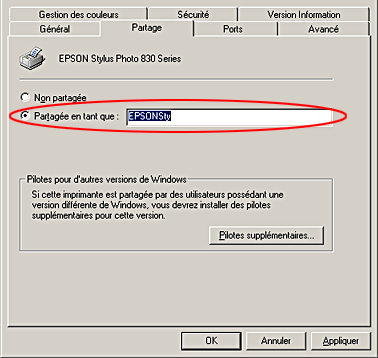
Si vous voulez que Windows XP, 2000 ou NT 4.0 télécharge automatiquement les pilotes d'impression sur les ordinateurs qui exécutent différentes versions de Windows, cliquez sur Pilotes supplémentaires et sélectionnez l'environnement et le système d'exploitation des autres ordinateurs. Cliquez sur OK, puis insérez le CD-ROM du logiciel d'impression dans le lecteur. Sélectionnez WINNT40 pour Windows NT4.0 ou WIN9X pour Windows Me, 98 ou 95. Cliquez sur OK pour installer les pilotes supplémentaires.
 |
Cliquez sur OK ou sur Fermer si vous avez installé des pilotes supplémentaires.
|

[Haut]
Accès à l'imprimante par le réseau
Pour utiliser l'imprimante à partir d'autres ordinateurs du réseau, vous devez d'abord l'ajouter sur chaque ordinateur susceptible d'y accéder. Suivez les étapes ci-dessous.
 |
Remarque :
|
 | |
Votre imprimante doit être configurée comme une ressource partagée sur l'ordinateur auquel elle est directement connectée avant que vous puissiez y accéder depuis un autre ordinateur. Pour plus d'informations sur la procédure à suivre, reportez-vous à la section Configuration de l'imprimante comme imprimante partagée.
|
|
 |
Sous Windows 2000 et NT 4.0, cliquez sur Démarrer, pointez Paramètres et cliquez sur Imprimantes.
Sous Windows XP, cliquez sur Démarrer, puis cliquez sur Panneau de configuration. Ensuite, cliquez sur Imprimantes et autres périphériques, puis cliquez sur Imprimantes et télécopieurs.
|
 |
Double-cliquez sur l'icône Ajout d'imprimante. L'écran Assistant Ajout d'imprimante s'affiche.
|
 |
Cliquez sur Suivant.
|
 |
Cliquez sur Imprimante réseau, puis cliquez sur Suivant.
|
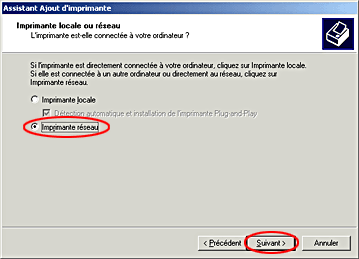
 |
Dans l'écran suivant, cliquez sur Suivant.
|
 |
Double-cliquez sur l'icône de l'ordinateur directement connecté à l'imprimante. Cliquez ensuite sur l'icône de l'imprimante appropriée.
|
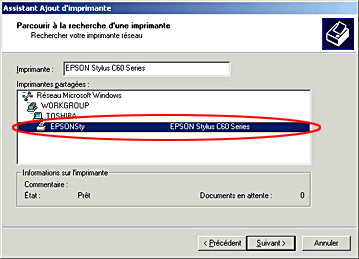
 |
Cliquez sur Suivant et suivez les instructions qui s'affichent.
|
 |  |
Remarque :
|
 |  | -
En fonction du système d'exploitation et de la configuration de l'ordinateur auquel l'imprimante est raccordée, l'assistant Ajout d'imprimante peut vous inviter à installer le pilote d'impression à partir du CD-ROM du logiciel d'impression. Dans ce cas, cliquez sur le bouton Disquette fournie et suivez les instructions qui s'affichent à l'écran.
|
|
 |  | -
Pour surveiller l'état d'une imprimante partagée, vous devez installer EPSON Status Monitor 3 sur chaque ordinateur susceptible d'accéder à l'imprimante. Pour plus d'informations sur la procédure à suivre, reportez-vous à la section Installation d'EPSON Status Monitor 3.
|
|
Installation d'EPSON Status Monitor 3
Pour surveiller l'état d'une imprimante accessible sur un réseau, vous devez installer EPSON Status Monitor 3 sur chaque ordinateur susceptible d'accéder à l'imprimante. Suivez les étapes ci-dessous :
 |
Insérez le CD-ROM du logiciel d'impression dans le lecteur. Si la boîte de dialogue du programme d'installation ne s'affiche pas, double-cliquez sur le programme SETUP.EXE du CD-ROM.
|
 |
Sélectionnez Installer le logiciel EPSON, puis cliquez sur  . .
|
 |
Cliquez sur Avancé, sélectionnez uniquement EPSON Status Monitor 3, puis cliquez sur Installer.
|
 |
Suivez les messages qui s'affichent.
|

[Haut]
 Configuration de l'imprimante comme imprimante partagée
Configuration de l'imprimante comme imprimante partagée Accès à l'imprimante par le réseau
Accès à l'imprimante par le réseauConfiguration de l'imprimante comme imprimante partagée
Accès à l'imprimante par le réseau



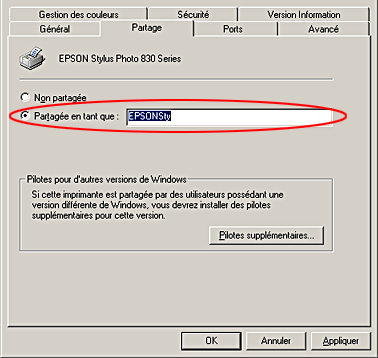





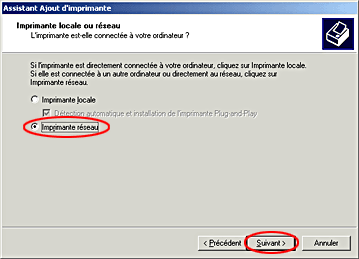


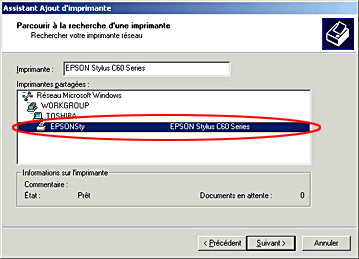



 .
.



